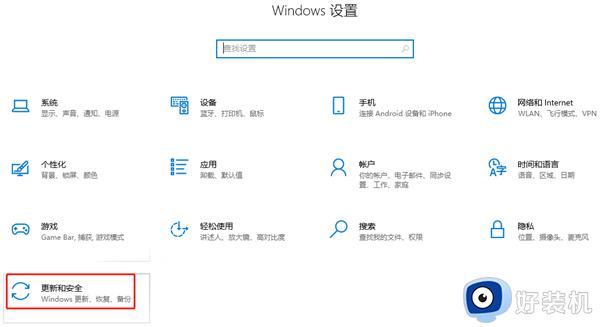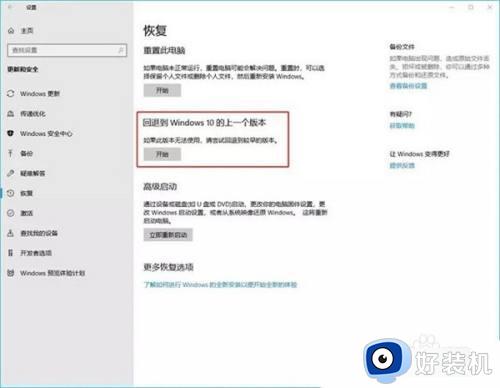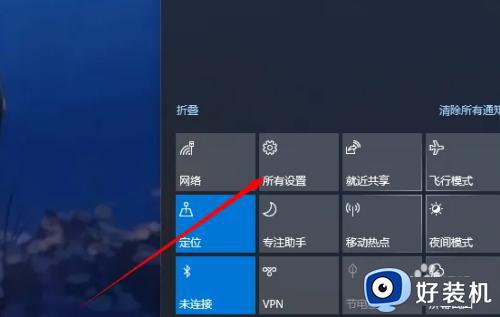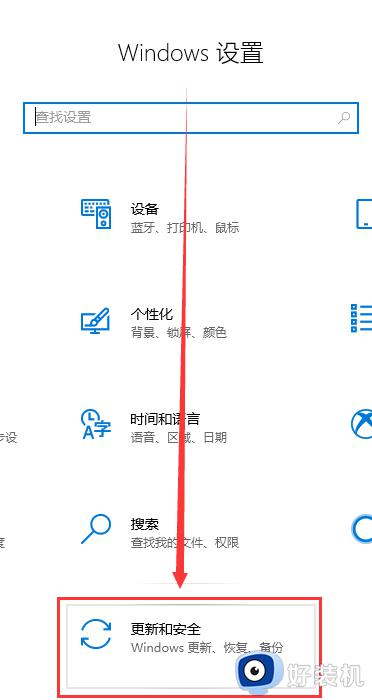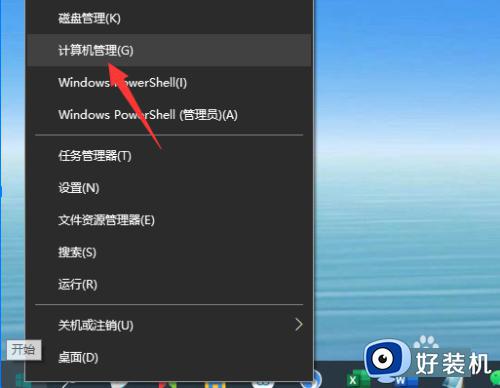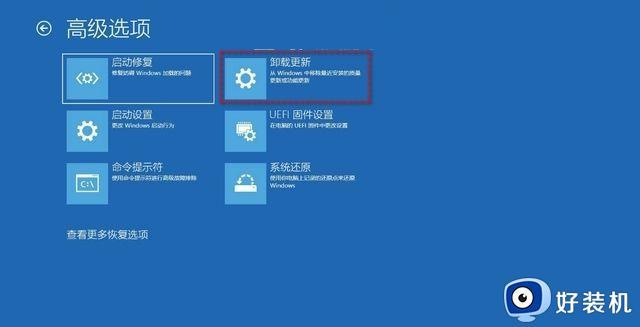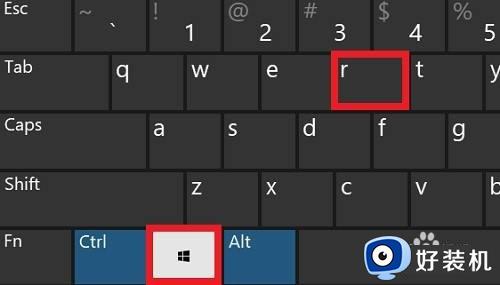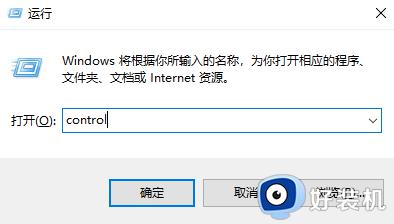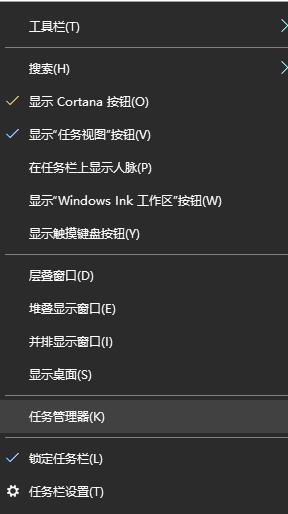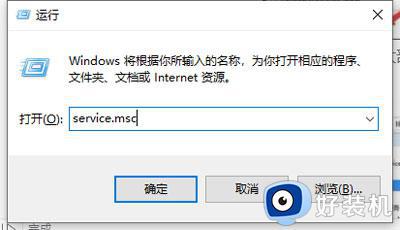win10不小心更新了怎么回去 win10电脑自动更新怎么回到之前的版本
时间:2023-11-03 13:46:06作者:xinxin
当前win10正式版作为主流的电脑操作系统,微软也都会定期进行更新补丁的推送,以便修复存在的问题和新添加功能来满足用户需求,当然也难免会导致一些用户在更新win10系统之后不满意想要重新退回原来版本的情况,那么win10不小心更新了怎么回去呢?以下就是有关win10电脑自动更新怎么回到之前的版本,以供大家参考。
具体方法如下:
1、首先我们打开左下角“设置”。
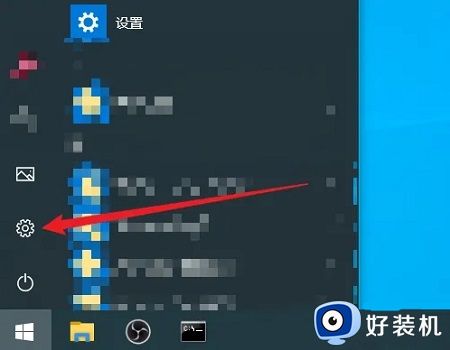
2、接着打开“更新和安全”设置。
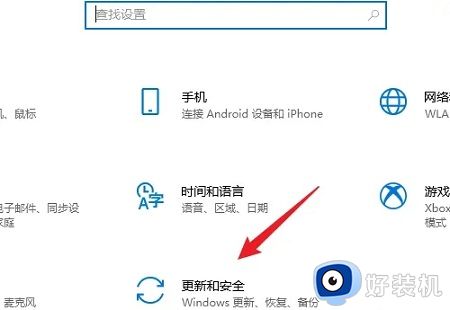
3、然后进入左边栏的“恢复”选项。
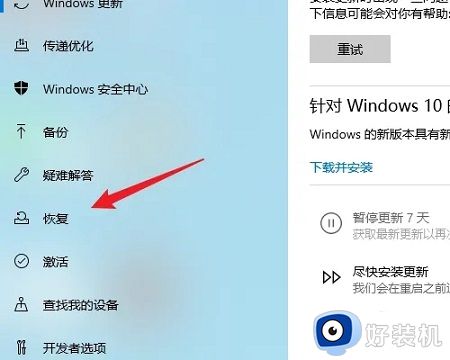
4、最后找到“回退到Windows10的上一个版本”,点击下面“开始”就能恢复旧版本了。
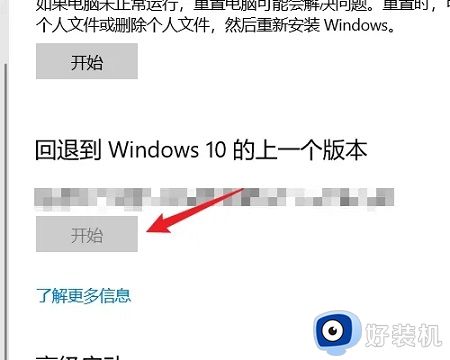
以上就是小编给大家带来的win10电脑自动更新怎么回到之前的版本完整步骤了,还有不懂得用户就可以根据小编的方法来操作吧,希望本文能够对大家有所帮助。